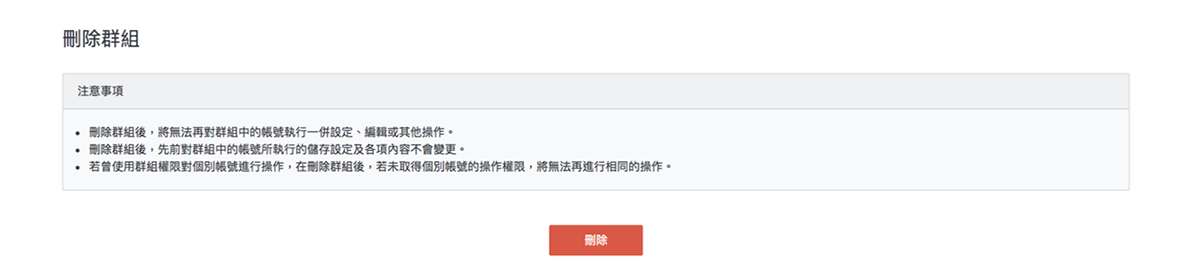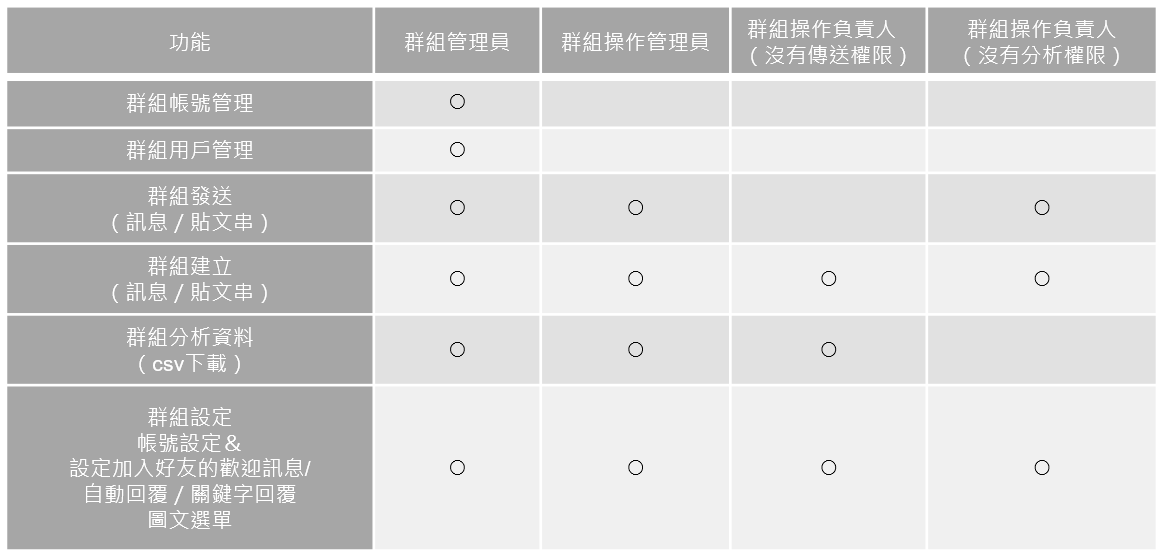群組管理
本章節將帶您了解「群組管理」如何進行設定,其中包含群組列表、建立群組、群組的操作和管理、檢查群組的帳號設定、群組帳號設定、群組設定、群組權限管理以及如何刪除群組。
群組列表
此畫面代表已從帳號列表進入群組設定畫面。可以「建立」群組,並將會顯示已建立的「群組列表」。
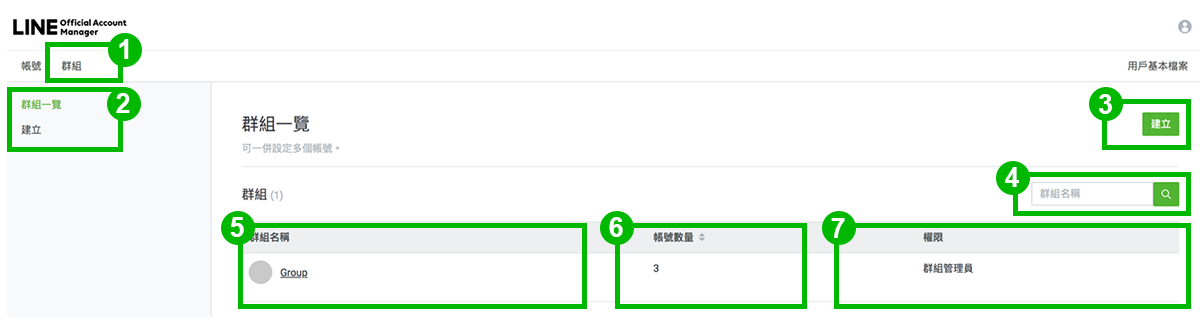
| 編號 | 說明 |
|---|---|
| ① | 點選進入群組設定畫面 |
| ② | 顯示群組設定選單。 |
| ③ | 建立群組。 |
| ④ | 搜尋群組。 |
| ⑤ | 顯示已建立的群組名稱。 點選群組名稱將進入群組設定畫面。 |
| ⑥ | 顯示該群組的帳號數。 |
| ⑦ |
顯示群組權限。
|
建立群組
Step1:建立群組請點選群組選單中的「建立」。
一個用戶最多可以管理100個群組。
※不具有管理員權限的用戶,無法建立群組。
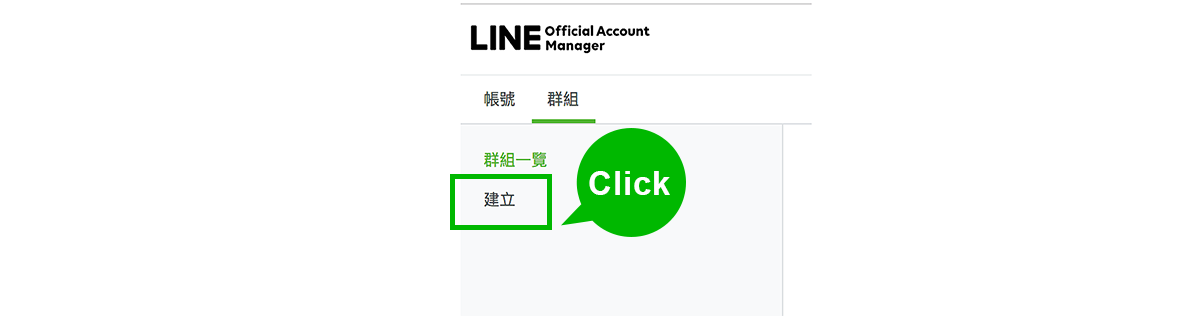
Step2:建立群組畫面。
輸入群組名稱並點選「新增」,選擇要新增於此群組的帳號。新增完成後,點選「建立」。
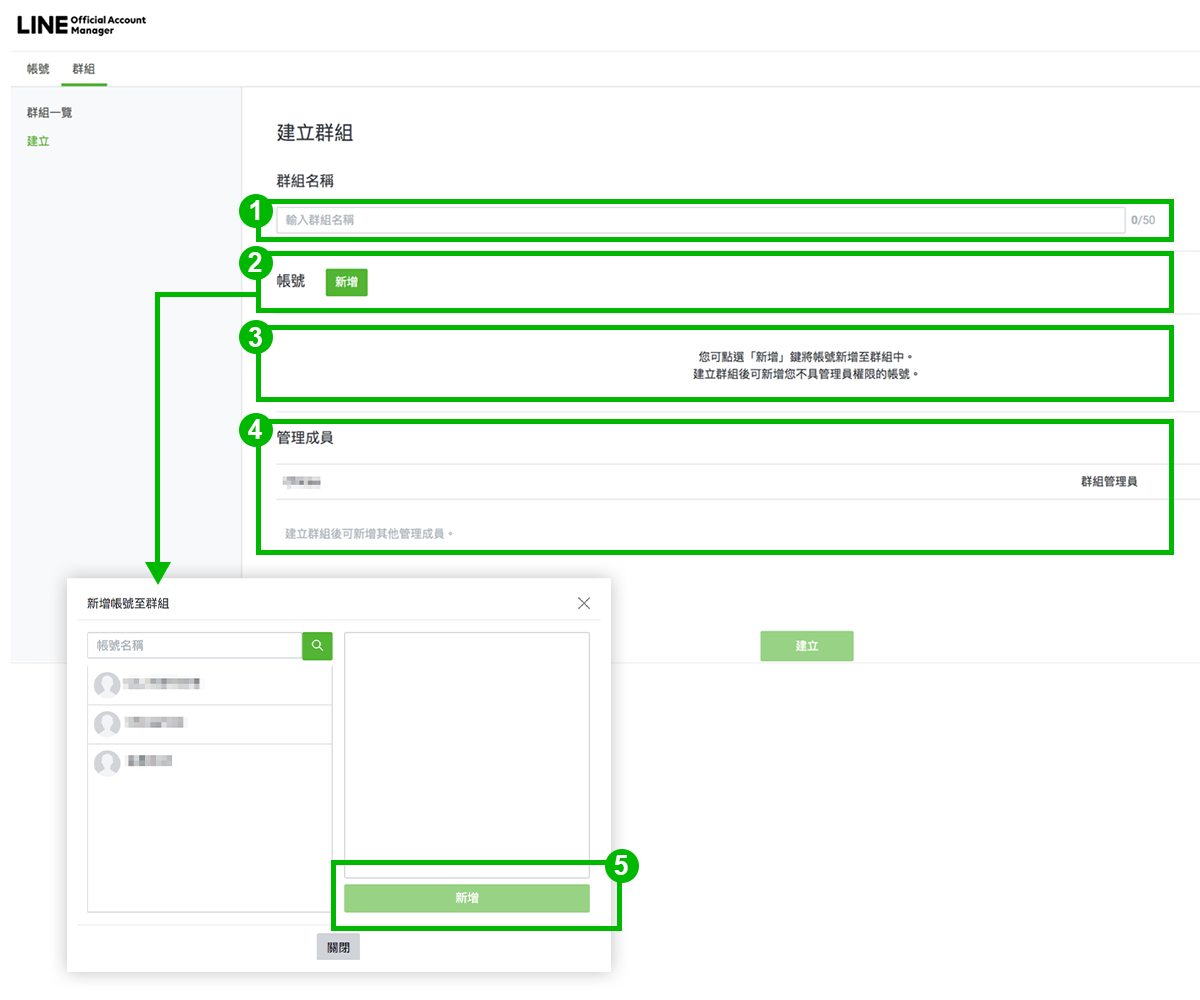
| 編號 | 說明 |
|---|---|
| ① | 設定群組名稱。 |
| ② | 新增帳號到該群組。 一個群組可以擁有5,000個帳號。 |
| ③ | 將顯示群組中的帳號列表。 可點選「刪除」,將該帳號從群組中移除。 |
| ④ | 顯示管理群組和操作群組的成員與其權限。上限為50人。無法在建立時新增成員。 |
| ⑤ | 從帳號列表中選擇帳號,可以透過點選「新增」將帳號新增到群組中。 單一帳號只能屬於10個群組。 |
關於群組的操作和管理
Step1:點選群組列表中的群組名稱。
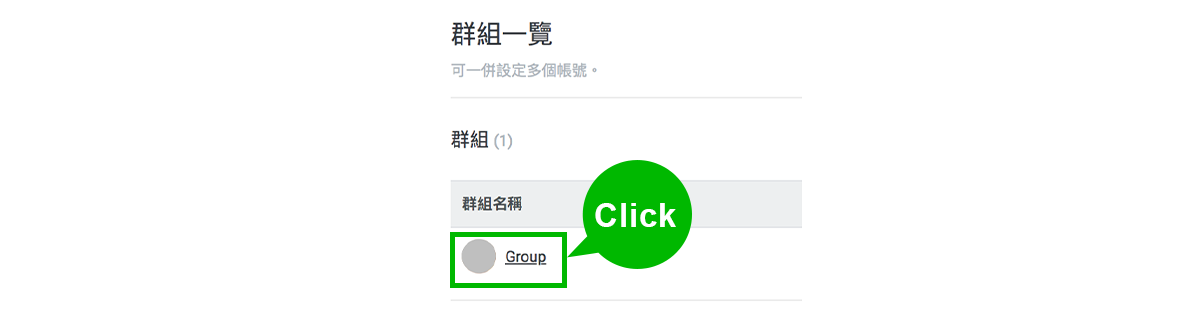
Step2:進入群組的設定畫面。
可以查看所建立的內容和群組設定的記錄。
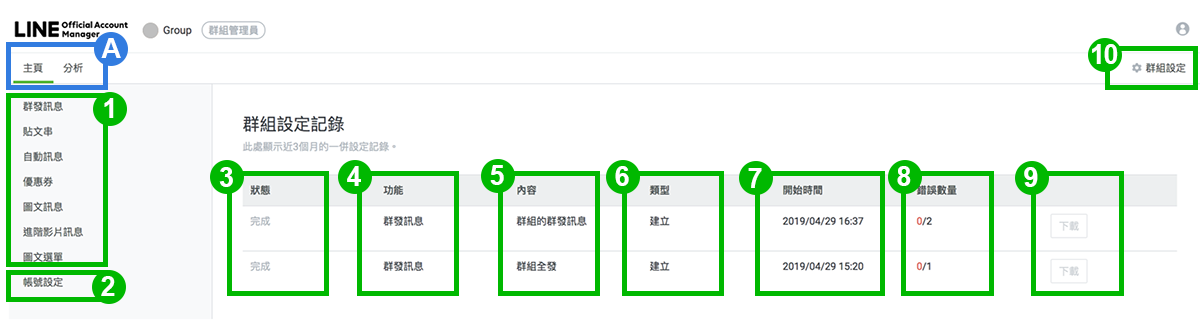
| 編號 | 說明 |
|---|---|
| A | 【主頁】:可以設定群發訊息等基本的帳號功能。 【分析】:可以查看群組的統計資訊。 |
| ① | 此選單可以建立內容。 |
| ② | 可以管理屬於該群組的帳戶設定。可以查看每個帳號目前的設定狀態,並且批次設定部份的「設定」項目。 |
| ③ | 顯示設定的狀態。 |
| ④ | 顯示設定的功能。 |
| ⑤ | 顯示設定的內容。 |
| ⑥ | 顯示設定的操作記錄。 |
| ⑦ | 顯示選單的設定時間。 |
| ⑧ | 執行的結果 |
| ⑨ | 可以下載群組設定的內容。 |
| ⑩ | 進入群組管理的設定畫面。 |
關於群組中的功能設定
群組管理可以執行與個別帳號相同的操作,並以群組方式建立和發送訊息/貼文串等。部分差異請查看以下內容並確認各功能的設定。
| 功能選單 | 差異內容和注意事項 |
|---|---|
| 訊息 |
※預約傳送訊息時,如果該群組的帳號數過多,在預約發送的前幾個小時取消或編輯,將有可能導致無法及時反映,並仍向部分帳號傳送該則訊息。 |
| 貼文串 |
※預約投稿時,如果該群組的帳號數過多,在預約發送的前幾個小時取消或編輯,將有可能導致無法及時反映,並仍向部分帳號投稿該則貼文。 |
| 自動訊息 |
|
| 加入好友的歡迎訊息 |
|
| 優惠券 |
|
| 圖文選單 |
|
檢查群組的帳號設定
Step1:點選「帳號設定」可查看群組的帳號設定。
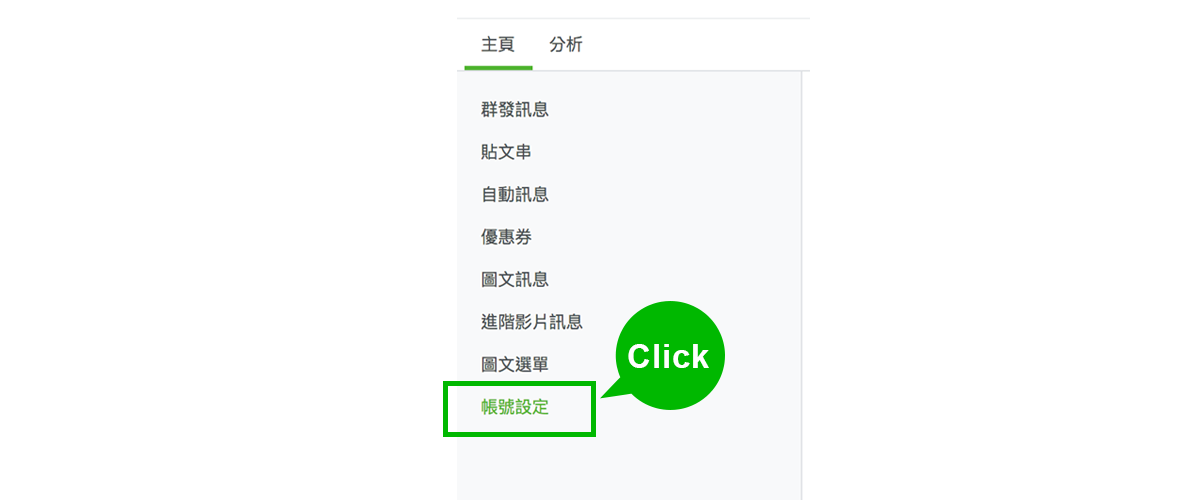
Step2:進入帳號設定,可確認群組設定的項目。
點選「下載」以Excel格式下載目前設定的狀態。
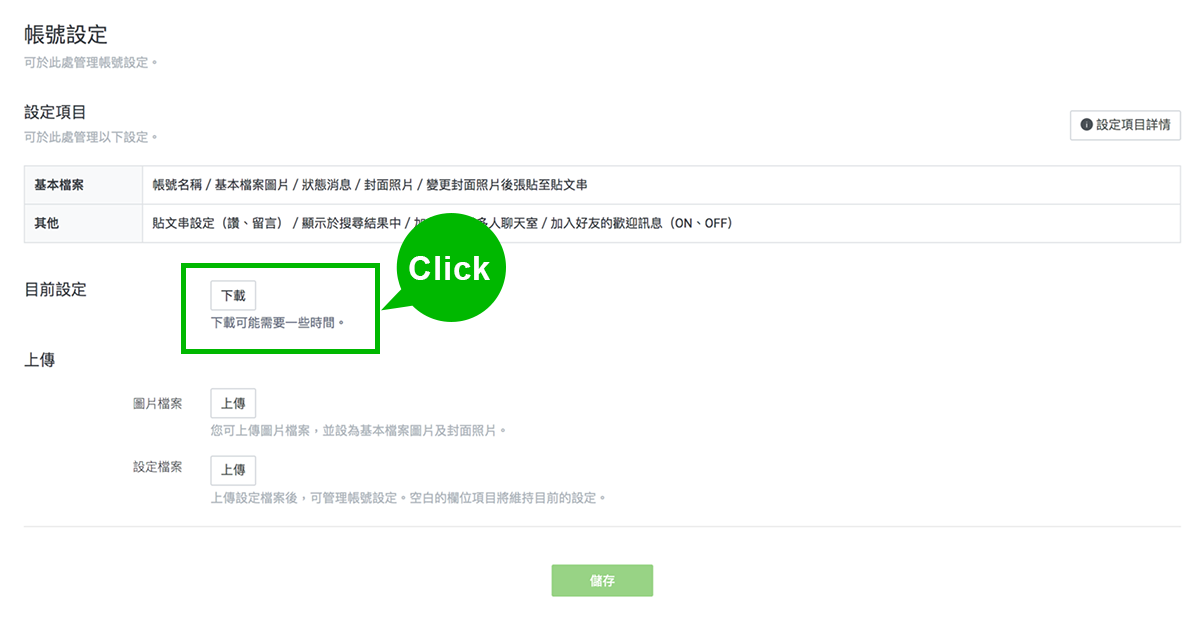
群組帳號設定
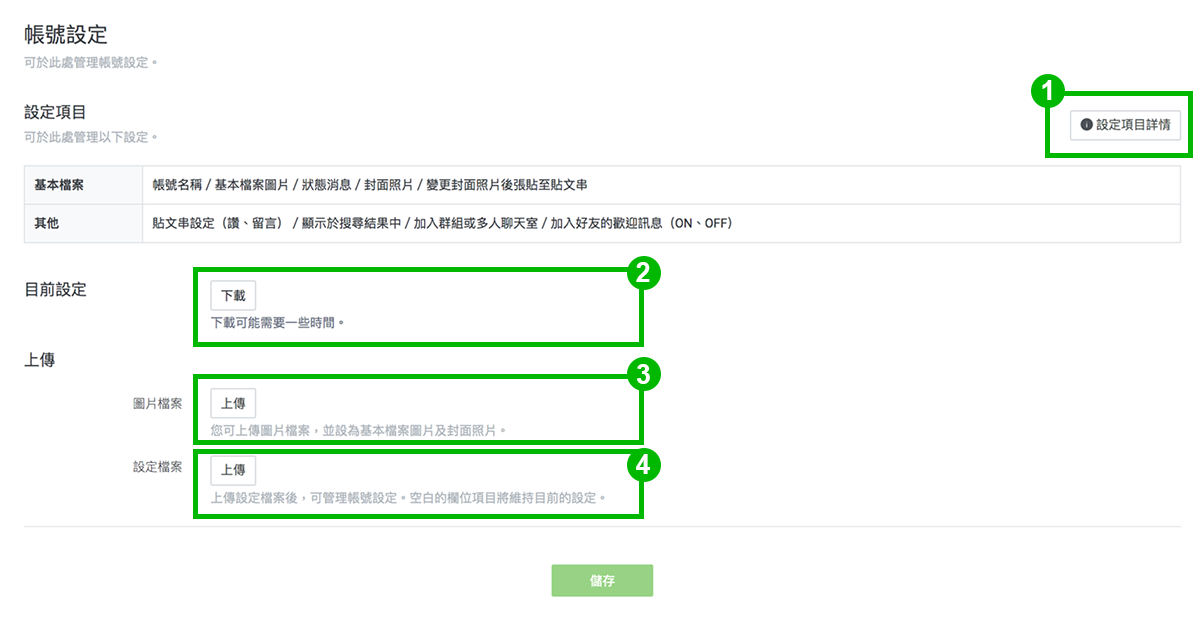
| 編號 | 說明 |
|---|---|
| ① | 點選「設定項目詳情」,查看設定的詳細內容。 |
| ② | 下載目前的群組帳號設定。 從「目前的設定」點選「下載」,即可下載設定可用的Excel檔案。 |
| ③ | 點選圖片檔案的「上傳」即可上傳圖片。 ※不設定圖片則不需要上傳 |
| ④ | 【上傳Excel】 點選設定檔案的「上傳」,並選擇Excel檔案上傳。 【編輯已下載的Excel】 根據「設定項目的詳情」輸入資料。輸入後,儲存Excel。 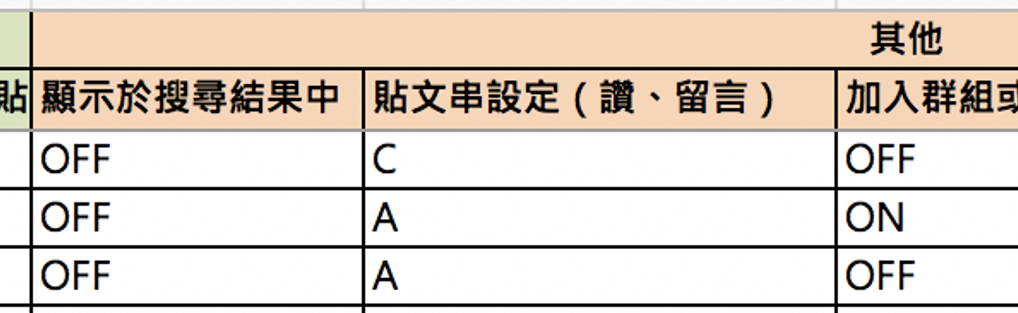 上傳Excel並點選「儲存」後,將開始進行群組設定。從群組設定記錄中,可以確認設定的結果。 上傳Excel並點選「儲存」後,將開始進行群組設定。從群組設定記錄中,可以確認設定的結果。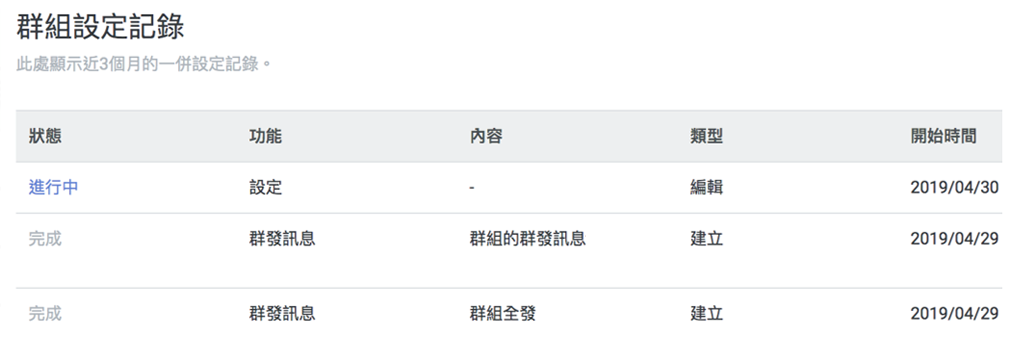 |
關於群組設定
針對已建立的群組進行基本設定。點選群組頂部畫面的「群組設定」進入設定畫面。可以選擇「群組設定」「群組權限管理」「刪除群組」的選單。
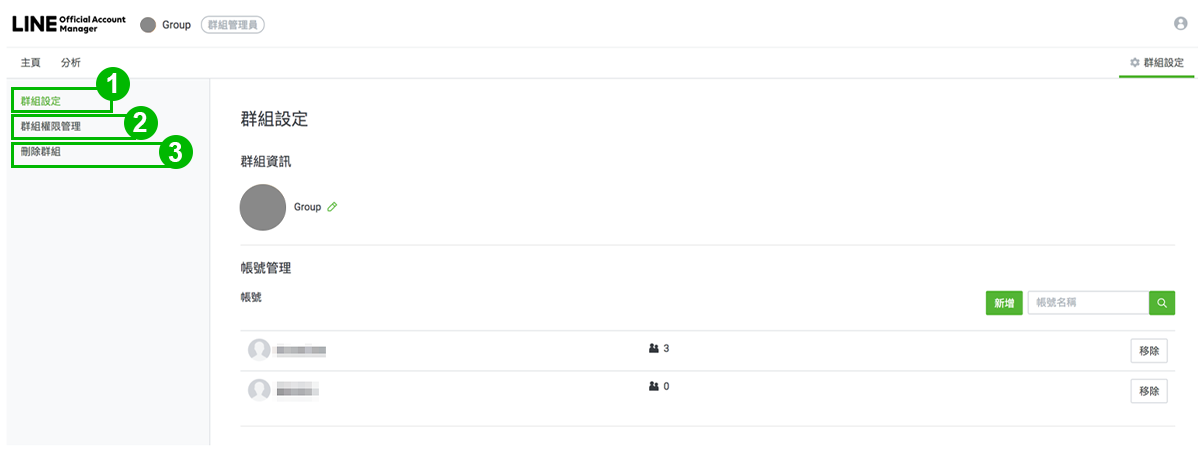
| 編號 | 說明 |
|---|---|
| ① | 【群組設定】:可以從群組中刪除屬於該群組的帳號。 可以新增其他帳號到該群組。 可以更改群組名稱。 |
| ② | 【群組權限管理】:可以新增群組管理員和操作人員。 |
| ③ | 【刪除群組】:可以刪除群組。 |
群組設定
Step1:點選「群組設定」中的「群組設定」。
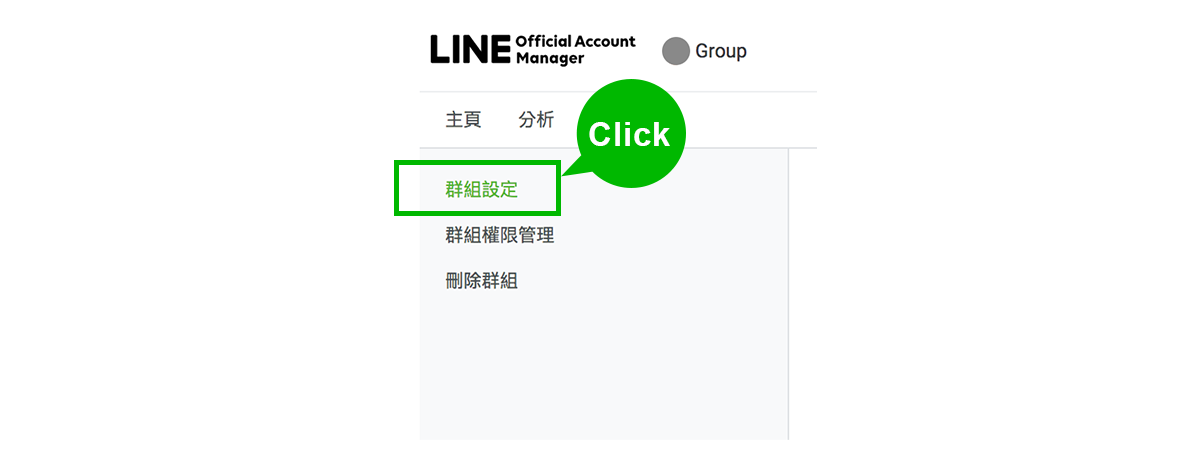
Step2:進入群組管理畫面。
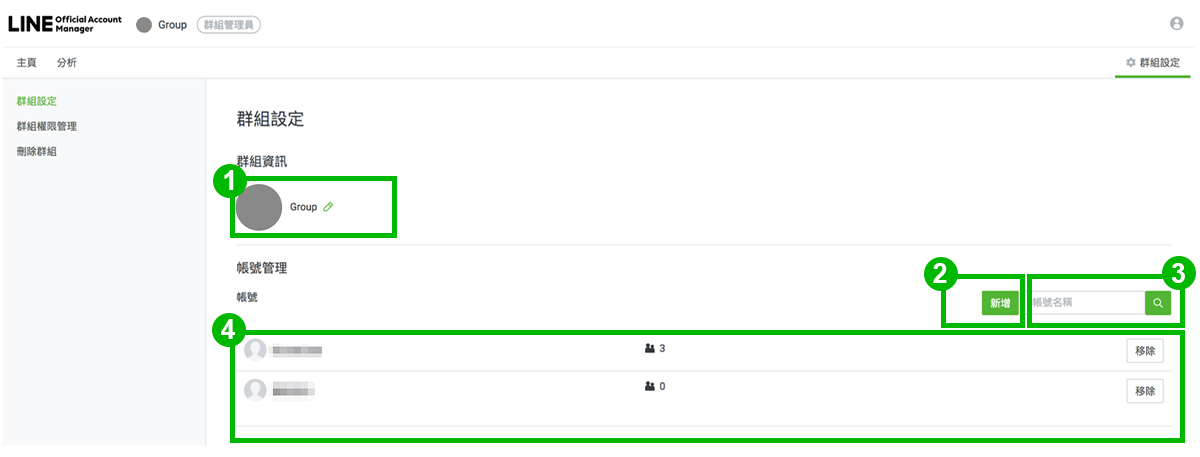
| 編號 | 說明 |
|---|---|
| ① | 編輯群組名稱。 |
| ② | 新增帳號到該群組。 一個群組可以擁有5,000個帳號。 |
| ③ | 搜尋屬於群組的帳號。 |
| ④ | 顯示屬於該群組的帳號。 點選「移除」則可以從群組中刪除該帳號。 點選帳號名稱,則可以進入各個帳號的畫面。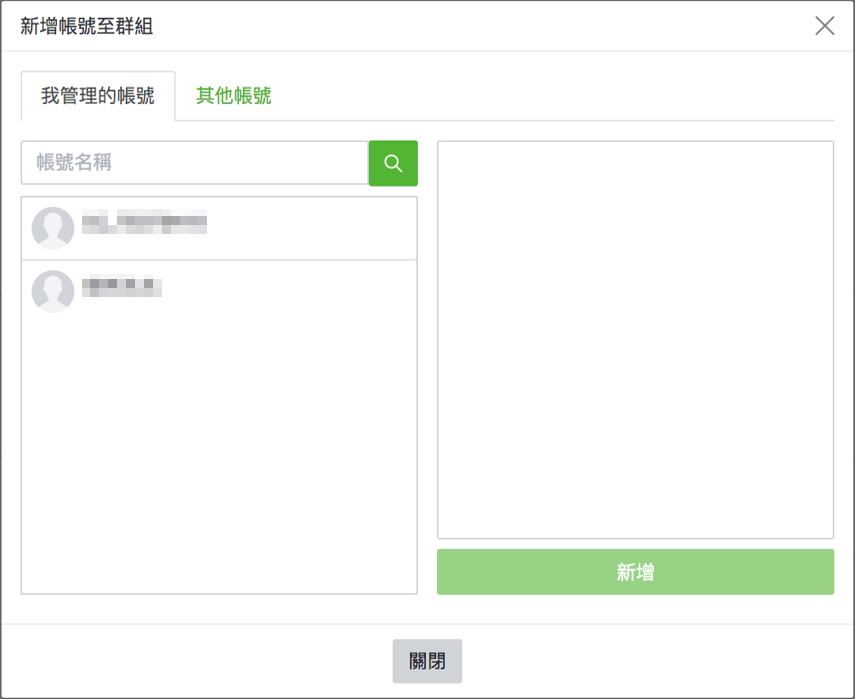 帳戶列表中選擇帳戶名稱並點選「新增」,就能將帳號添加到群組中。 帳戶列表中選擇帳戶名稱並點選「新增」,就能將帳號添加到群組中。該帳號只能屬於10個群組。 可以透過「其他帳號」頁籤中的網址分享功能,添加其他帳號。 |
群組設定
Step1:點選「群組設定」中的「群組權限管理」。
可以新增成員至群組,並賦予管理權限。
新增完成後即可以讓多位成員操作管理畫面。
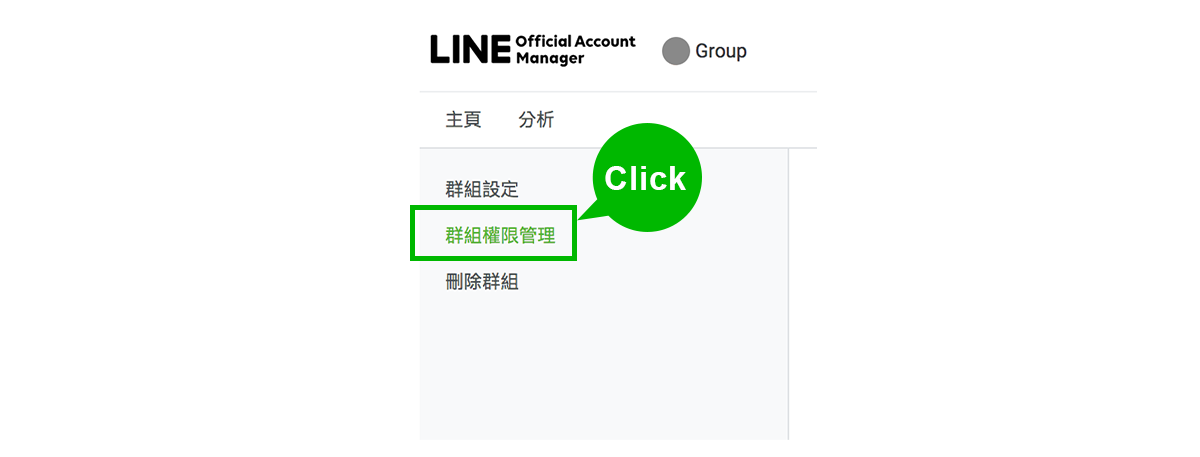
Step2:進入權限管理畫面。點選「新增」。
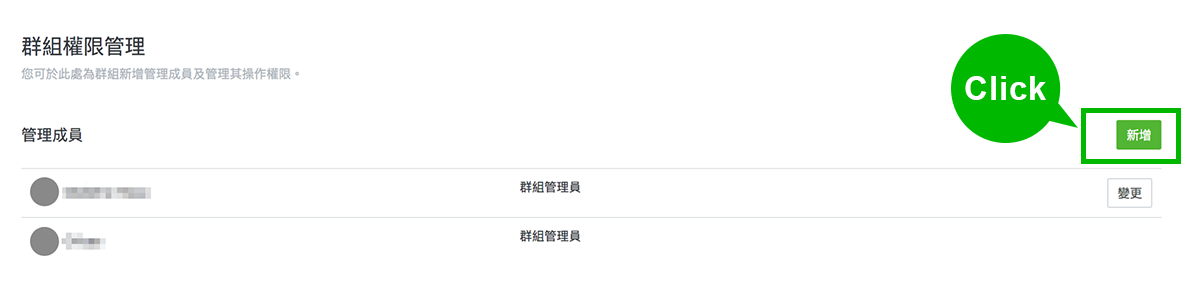
Step3:顯示群組權限管理視窗。
請選擇權限的種類,並點選「發行網址」,對話框將產生認證用的網址。
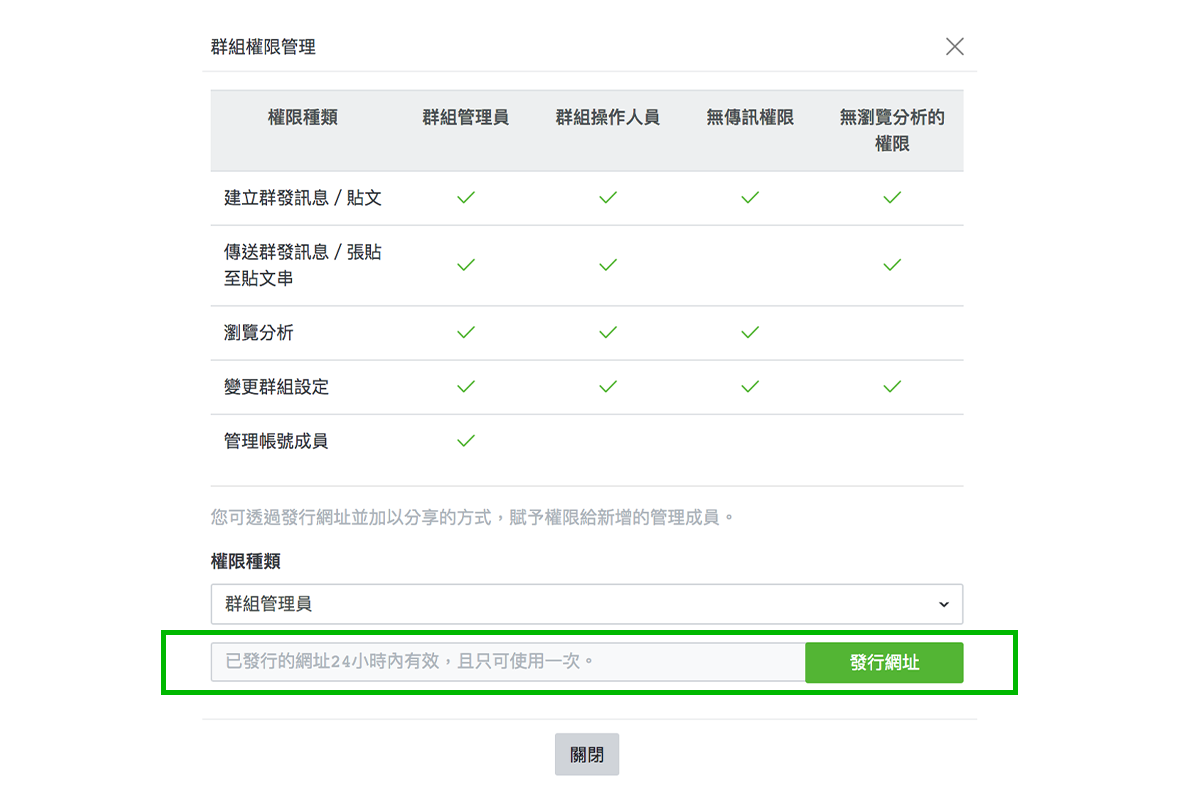
Step4:透過電子郵件等方式,分享發行的認證用網址給欲新增的用戶。
由於無法從管理畫面執行郵件發送,請利用個人郵件等進行聯繫。
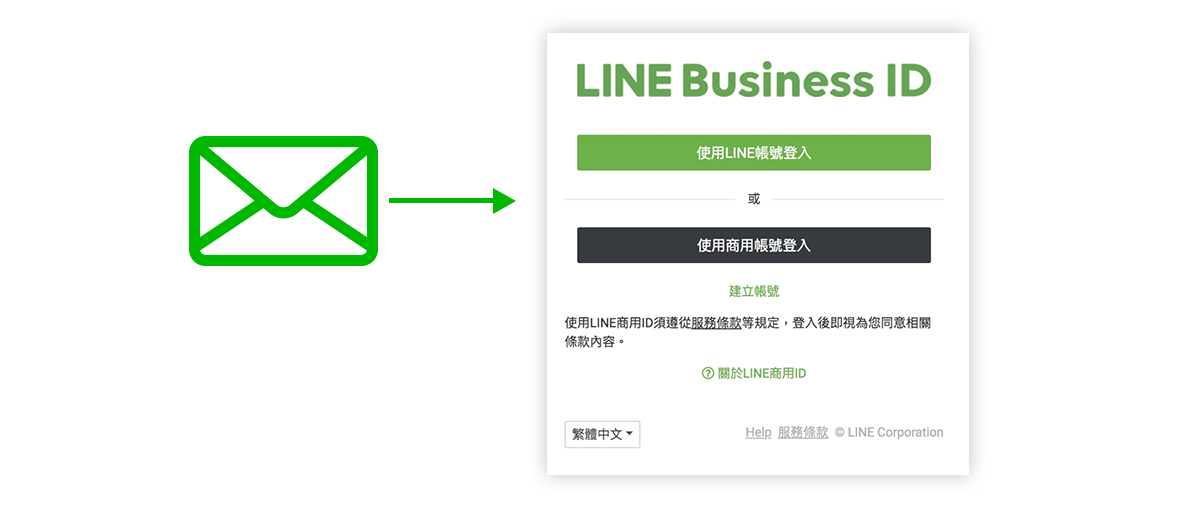 點選收到的用戶認證用網址後,系統將要求登入,請輸入帳號登入資訊。
點選收到的用戶認證用網址後,系統將要求登入,請輸入帳號登入資訊。
※請注意,認證用網址有效期間為發行後24小時內。 ※一組連結僅對一個用戶有效。認證網址無法與其他人共用。 ※欲新增的用戶,必需設定LINE登入用的電子郵件。
刪除群組
Step1:點選「群組設定」的「刪除群組」。
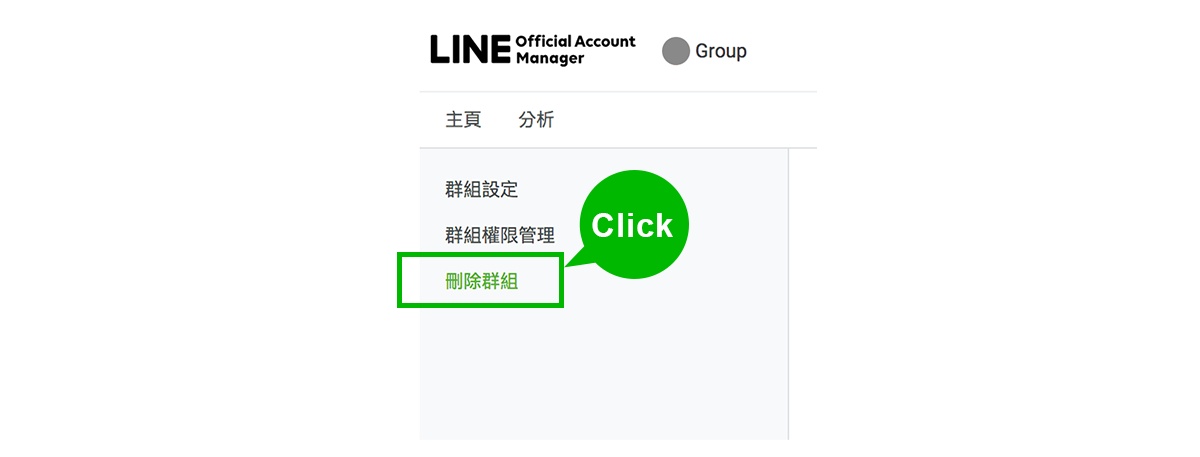
Step2:確認注意事項,並點選「刪除」。